很多小伙伴在使用imageglass的时候,想知道怎么设置为默认照片查看器,下面小编就为大家分享设置教程,感兴趣的小伙伴不要错过哦!
imageglass怎么设置为默认照片查看器?imageglass设置为默认照片查看器教程
1、首先启动imageglass照片查看器后,选择语言,点击下一步。
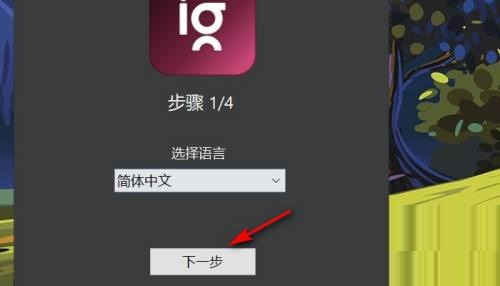
2、然后选择主题并点击下一步。
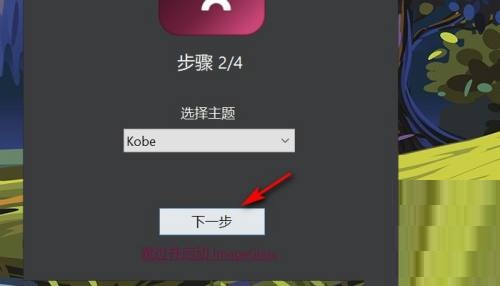
3、接着选择标准布局,继续点击下一步。
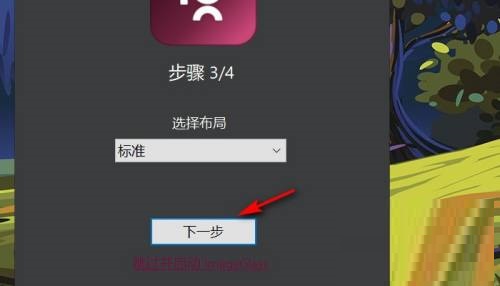
4、最后点击将mageglass设置为默认照片查看器下面的是,按提示确认并完成即可。
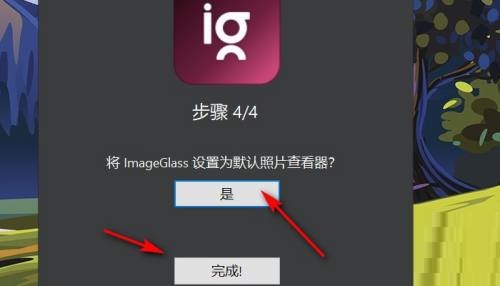
谢谢大家的观看,更多精彩教程请关注软件之家!


Bandizip怎么设置字体颜色?Bandizip设置字体颜色教程
2024-01-24 / 35.2M

畅玩云游戏软件官方版v1.0.2_中文安卓app手机软件下载
2024-01-24 / 94.2M

2024-01-24 / 23.2M

天天云游app手机版v1.0.1_中文安卓app手机软件下载
2024-01-24 / 59.0M

2024-01-24 / 3.9M

luckstore云电脑v4.3.35.2_中文安卓app手机软件下载
2024-01-24 / 55.1M
